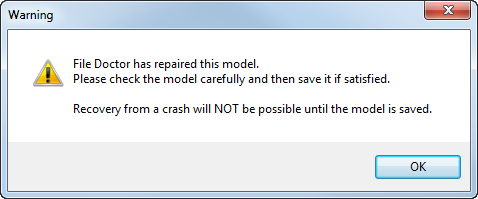Verwenden Sie die Seite Dateidoktor des Dialogfelds Optionen, um die Optionen festzulegen, die verwendet werden, wenn Sie den Dateidoktor so konfiguriert haben, dass er beim Speichern eines Modells automatisch ausgeführt wird. Abhängig von Ihrer Sicherheitsstufe sind einige oder alle Optionen der Seite Dateidoktor möglicherweise nicht verfügbar. Dies soll die Wahrscheinlichkeit der Modellreparatur erhöhen.
- Klicken Sie auf Datei > Optionen > Anwendungsoptionen > Werkzeuge > Dateidoktor.
- Verwenden Sie die folgenden Optionen, um die Einstellungen für den Dateidoktor anzugeben:
Nach jedem Befehl eine Integritätsprüfung vornehmen – PowerShape überprüft das Modell nach jedem Befehl auf Integrität.
Wenn ein Problem gefunden wird, werden die letzten Befehle automatisch Schritt für Schritt rückgängig gemacht. Dies erfolgt, bis sich das Modell in einem Zustand befindet, in dem es die Integritätsprüfung besteht. Dieser Überprüfungsmodus ist für die Verwendung mit problematischen Modellen gedacht.
Wenn die Option Nach jedem Befehl eine Integritätsprüfung vornehmen ausgewählt ist, führt PowerShape außerdem Prüfen und Reparieren aus, wenn Sie ein Modell öffnen. Daher können im Modell einige Daten verlorengehen. Wenn Sie diese verlorenen Daten wiederherstellen möchten, empfehlen wir, sofort die folgenden Schritte durchzuführen:
- Deaktivieren Sie die Option Nach jedem Befehl eine Integritätsprüfung vornehmen.
- Schließen Sie das Modell, ohne es zu speichern.
- Öffnen Sie das Modell erneut.
Modell vor dem Speichern überprüfen – PowerShape verwendet den Dateidoktor, um die Modelle mithilfe der ausgewählten Dateidoktor-Optionen bei jedem Speichern zu überprüfen. Diese Überprüfungen werden angewendet, wenn die Datei gespeichert, zurückgesetzt, oder ein Modell aktualisiert wird.
Bei Modellaktualisierung interaktiv den Dateidoktor starten - Legen Sie fest, wie der Dateidoktor ausgeführt wird.
- Wenn die Option Bei Modellaktualisierung interaktiv den Dateidoktor starten ausgewählt ist und die Modellversion aktualisiert wurde, wird der Dateidoktor interaktiv ausgeführt. Der folgende Warnmeldungsdialog wird angezeigt:
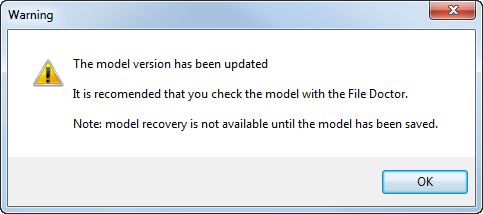 Tipp: Es wird empfohlen, den Dateidoktor auszuführen, wenn Sie ein Modell aus einer älteren Version in einer Version von PowerShape öffnen, in der Modelle einer späteren Version verwendet werden. Wenn Sie allerdings Schließen im Dateidoktor-Dialog auswählen, bleibt das Modell unverändert.
Tipp: Es wird empfohlen, den Dateidoktor auszuführen, wenn Sie ein Modell aus einer älteren Version in einer Version von PowerShape öffnen, in der Modelle einer späteren Version verwendet werden. Wenn Sie allerdings Schließen im Dateidoktor-Dialog auswählen, bleibt das Modell unverändert. - Wenn die Option Bei Modellaktualisierung interaktiv den Dateidoktor starten abgewählt ist und die Modellversion aktualisiert wurde, wird der Dateidoktor automatisch ausgeführt (so wie in Vorgängerversionen von PowerShape).
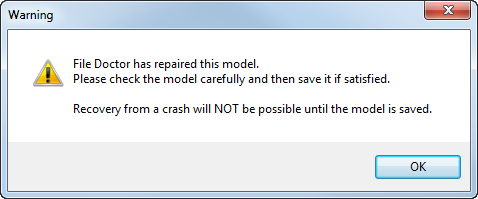
- Wenn die Option Bei Modellaktualisierung interaktiv den Dateidoktor starten ausgewählt ist (Standard) und die Modellversion aktualisiert wurde, wird der Dateidoktor interaktiv ausgeführt. Der folgende Warnmeldungsdialog wird angezeigt:
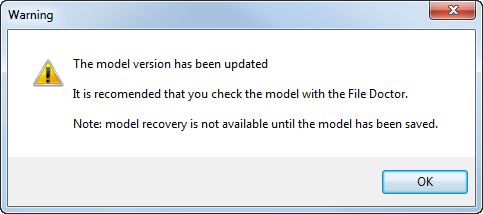 Tipp: Es wird empfohlen, den Dateidoktor auszuführen, wenn Sie ein Modell aus einer älteren Version in einer Version von PowerShape öffnen, in der Modelle einer späteren Version verwendet werden. Wenn Sie allerdings Schließen im Dateidoktor-Dialog auswählen, bleibt das Modell unverändert.
Tipp: Es wird empfohlen, den Dateidoktor auszuführen, wenn Sie ein Modell aus einer älteren Version in einer Version von PowerShape öffnen, in der Modelle einer späteren Version verwendet werden. Wenn Sie allerdings Schließen im Dateidoktor-Dialog auswählen, bleibt das Modell unverändert. - Wenn die Option Bei Modellaktualisierung interaktiv den Dateidoktor starten abgewählt ist und die Modellversion aktualisiert wurde, wird der Dateidoktor automatisch ausgeführt (so wie in Vorgängerversionen von PowerShape).